a minap új szót tanultam: macron. Mi az a macron? Ez egy szó vagy betű tetején lévő sáv vagy vonal, például azok, amelyek a matematikai egyenletekben az átlag jelzésére szolgálnak.
és miért tanultam ezt a szót? Mert Stephanie, a csapatom egyik szerzője, egy vonalat akart a főváros D tetején. A sort a Microsoft Word egyenletszerkesztőjével kaphatta meg, de mivel meg kellett határoznia, hogy mit jelent a D A overbar/overline/overscore segítségével, be akarta illeszteni a kifejezések listájába is. Azonban nem másolná megfelelően. Ezért engem kérdezett.
Az egyenletek egyike azon kevés területeknek a Wordben, amelyekkel még soha nem foglalkoztam, tehát, ahogy mondtam Steph-nek, ez mind új élmény volt számomra. Megerősítettem, hogy a D-nek a túlsávval történő másolása problémás volt, amikor az egyenlet szerkesztőt használtam, ezért gondoltam, hogy van egy másik módja annak, hogy egy sort egy levél tetejére szerezzek. És van is. Sőt, számos módja van, és a módszer úgy dönt, hogy az egyik, hogy megadja az eredményt, amit keres, figyelembe véve a körülményeket (például lesz, hogy másolja az egyik dokumentumból a másikba? a módszer könnyen használható / emlékszik? van, hogy hozzon létre egy csomó ilyen? fontos a betűtípus?).
Googled a probléma, és miután néhány vadászat körül felfedeztem néhány nagy források (felsorolt végén ezt a bejegyzést), és felfedezte, hogy a vonal fölött egy levél az úgynevezett “macron”. Felfegyverkezve azzal a kis információval, vissza a Google-hoz, ahol többet megtudtam erről a beastie-ről.
kérjük, vegye figyelembe:néhány betű már macron beépített. Ellenőrizze, hogy a Windows karaktertábla (Start > Minden Program > Tartozékok > rendszereszközök > karaktertábla a Vista), vagy használja a program, mint BabelMap, hogy ha van egy meglévő karakter lehet használni — ha van, használjuk, hogy mivel ez a leggyorsabb, valamint legegyszerűbb módszer. Ha a levél nem rendelkezik meglévő karakterrel (D nem), akkor magának kell létrehoznia, erről szól a cikk többi része.
az alábbi módszerek megmutatják, hogyan lehet saját levelet létrehozni Macronnal(a D példát fogom használni). A Word 2007-et használtam ezekben az utasításokban, de a Word 2003 és későbbi verziói nagyrészt hasonlóak.
- legegyszerűbb módszer!
- 1. módszer: Használja a Word egyenlet szerkesztőjét
- 1. Lehetőség: Használjon beépített akcentus karaktert
- 2. lehetőség: Készítse el saját
- 2. módszer: Használja a Word Egyenletmezőjét, a
- 1. Lehetőség: a beépített mezőkódok és kapcsolók használata
- 2. Lehetőség: Használja a beépített területen kódok, valamint az egyenletszerkesztő
- 3. lehetőség: Hozzon létre saját mezőt
- 3. módszer: Hozzon létre egy mezőt a betű körül, amely csak a felső határt mutatja
- 4. módszer: csaló!
- Lásd még:
legegyszerűbb módszer!
2018. szeptember: anik8g, egy kommentelő ezen a poszton megosztotta a megoldását, és ez szuper könnyű. Akkor valószínűleg figyelmen kívül hagyja az összes többi megoldást, és használja a. Van egy rövid YouTube-videója, amely leírja, mit csinál: https://www.youtube.com/watch?v=3_h7ukThU_4, de valószínűleg szüksége lesz egy kicsit több információra ahhoz, hogy működjön.
megoldása a beépített matematikai Automatikus javítás funkciót használja, amelyet be kell kapcsolnia, ha még nincs bekapcsolva. > opciók > próbanyomat. Kattintson az Automatikus javítás beállításai gombra, majd válassza a matematikai Automatikus javítás fület, majd jelölje be a két jelölőnégyzetet.
nézze meg a helyettesítést és a listákat, majd jegyezze le a betű fölé felvenni kívánt helyettesítési karakterláncot (ebben a példában szükségem volt \bar-ra). Kattintson az OK gombra, majd térjen vissza a dokumentumhoz. Most írja be a levelet, majd azonnal a csere karakterlánc, majd egy szóköz. Például beírtam a D\bar <space> elemet, amely automatikusan hozzáadott egy sávot a levél tetején. Csak briliáns!
1. módszer: Használja a Word egyenlet szerkesztőjét
1. Lehetőség: Használjon beépített akcentus karaktert
- lépjen a Beszúrás lapra > szimbólumok csoport (jobb szélen), majd kattintson az egyenlet gombra.
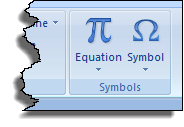
- válassza az új egyenlet beszúrása lehetőséget a lista alján.

Ez megnyitja az egyenlet eszközök > Design lap, és hozza a típus egyenlet itt mezőbe a dokumentumot.

- kattintson a design fülre > struktúrák csoport.
- Görgessen le a dobozos képletek szakasz mellett a felső sávok és az alsó sávok szakaszra.
- kattintson az Overbar ikonra.

a dokumentumban valami ilyesmit láthat:
- kattintson a szaggatott mezőbe, majd írja be a D.
- kattintson az egyenlet dobozán kívülre, hogy elrejtse; a Macronnal a D-re kattintva újra megjelenítheti.
a karaktered így fog kinézni:
![]()
2. lehetőség: Készítse el saját
- lépjen a Beszúrás lapra > szimbólumok csoport (jobb szélen), majd kattintson az egyenlet gombra.
- válassza az új egyenlet beszúrása lehetőséget a lista aljáról. Ez megnyitja az egyenlet eszközök > tervezési lapot, majd egy Típusegyenletet helyez a dokumentumba.
- írja be a D-t az egyenlet mezőbe, majd válassza ki.
- kattintson az Accent elemre a Design lapon > struktúrák csoport.
- kattintson a sáv ikonra.

valami hasonlót fog látni:

- kattintson a szaggatott mezőbe, majd írja be a D.
- kattintson az egyenlet mezőtől távolra, hogy elrejtse; a Macronnal a D-re kattintva újra megjelenítheti.
a karaktered így fog kinézni:
![]()
vegye figyelembe, hogy az ezzel az opcióval létrehozott macron valamivel szűkebb, mint a beépített akcentussal (fent) létrehozott, és közelebb van a levél tetejéhez.
előnyök:
- gyors és könnyű
- a
betű fölött egy megfelelően formázott macron jelenik meg:
- lehet, hogy nem tudja megváltoztatni a betűtípust (nem tudtam megváltoztatni a Cambria Math-ból)
- Ha ezt az egyenletet az egyik Word-dokumentumból a másikba másolja, ne feledje, hogy válassza ki a forrás formázását, amint beilleszti, különben a betűt és macronját két különálló karakterként kezelik.
2. módszer: Használja a Word Egyenletmezőjét, a
kapcsolókkal a módszer használatához ismernie kell a karakterkódot macron létrehozásához. Ha van numerikus billentyűzete, akkor az Alt+0175; ha van egy billentyűzet numerikus billentyűzet nélkül, akkor 00af (nullák), majd azonnal Alt+x. először tesztelje ezeket a billentyűkombinációkat a dokumentumban, hogy megbizonyosodjon arról, hogy sikeresen létrehozhatja a macron-t a billentyűzeten.
1. Lehetőség: a beépített mezőkódok és kapcsolók használata
- lépjen a Beszúrás lapra > Szövegcsoport, majd kattintson a gyors részek elemre. (Word 2003: Insert > Field)

- Select Field.
- görgessen lefelé a Mezőnevek listájában, majd válassza az Eq lehetőséget.
- kattintson a Mezőkódokra.

- kattintson a Beállítások elemre.

- válassza ki a \O() kapcsolót, majd kattintson az Add to Field gombra.

- a Mezőkódokban: EQ utasítások doboz, D típus,<macron_code> a zárójelek között.
the<macron_code> az a billentyűkombináció, amelyet korábban tesztelt, hogy megnézze, működött — e-vagy Alt+0175 a numerikus billentyűzeten, vagy 00af, majd Alt+x. győződjön meg róla, hogy a vesszőt is beilleszti a D és a macron közé.

- kattintson az OK gombra a Mezőbeállítások párbeszédpanel bezárásához.
- kattintson ismét az OK gombra a Mező párbeszédpanel bezárásához.
A levelet a macron kell kinéznie, mint az alábbi (van mező árnyékoló kapcsolva); változtatni a betűtípust, ha nem látja a macron:
![]()
2. Lehetőség: Használja a beépített területen kódok, valamint az egyenletszerkesztő
- ugrás a Beszúrás lap > Szöveg csoportot, majd kattintson a Gyors Részeket. (Word 2003: Insert > mező)
- Select mező.
- görgessen lefelé a Mezőnevek listájában, majd válassza az Eq lehetőséget.
- kattintson az egyenlet szerkesztő elemre.

- egy szövegmezőt adunk a dokumentumhoz, valamint egy lebegő egyenlet eszköztárat.

- kattintson a felső sáv ikonra, majd a sáv ikonjára.

- írja be a D betűt a szövegmezőbe.

- zárja be az egyenlet eszköztárát, majd kattintson a szövegmezőtől távol gombra.
ilyesmit kell látnia:
![]()
3. lehetőség: Hozzon létre saját mezőt
- nyomja meg a Ctrl + F9 billentyűt egy üres mező beillesztéséhez.

- type EQ<space>\O (d,<macron_code>) a mező göndör zárójelei között.

- kattintson a jobb egérgombbal a mezőre, majd válassza ki a Toggle mező kódokat az eredmény megjelenítéséhez:

előnyök:
- gyors és viszonylag könnyű
:
- néhány betűtípus, például a Calibri (Body), nem jeleníti meg a macron-t. Ha nem látja a macron-t a levél felett, próbálja meg megváltoztatni a betűtípust-Arial, Times New Roman( TNR), Courier New all work; azonban a TNR a macron-t nagyon közel helyezi a D csúcsához, így nehéz olvasni. Meg kell kísérletezni betűtípusok.
- tudnia kell, hogyan hozhat létre macron-t a billentyűzet segítségével.
- alapvető ismeretekkel kell rendelkeznie a mezőkódokról és a kapcsolókról.
3. módszer: Hozzon létre egy mezőt a betű körül, amely csak a felső határt mutatja
- menjen a Beszúrás fülre > Szövegcsoport, majd kattintson a gyors alkatrészek elemre. (Word 2003: Insert > mező)
- Select mező.
- görgessen lefelé a Mezőnevek listájában, majd válassza az Eq lehetőséget.
- kattintson a Mezőkódokra.
- kattintson az Opciók elemre.
- válassza ki a \ X() kapcsolót, majd kattintson a Hozzáadás a mezőbe.

- a Mezőkódokban: EQ utasítások mezőben írja be a zárójelek között a D betűt.
- ezután írjon be egy helyet az X után, majd a \to (a “felső határ”), majd egy másik helyet.

- kattintson az OK gombra a Mezőbeállítások párbeszédpanel bezárásához.
- kattintson ismét az OK gombra a Mező párbeszédpanel bezárásához.
macron-levelének így kell kinéznie az alábbiakban; változtassa meg a betűtípust, ha nem látja a macron-t:
![]()
előnyök:
- gyors és viszonylag könnyű
:
- a levél után nagy helyet kapsz, így ha egy szó része lesz, furcsának tűnik
- hosszabb sort kapsz a levél felett.
- alapvető ismeretekkel kell rendelkeznie a mezőkódokról és a kapcsolókról.
4. módszer: csaló!
komolyan. Néha túlgondoljuk a dolgokat, és ha egyszeri alkalomról van szó, és az idő korlátozott, a megoldás használata lehet a legjobb megoldás.
- vagy hozzon létre egy grafikát arról, hogy mit szeretne a grafikus szoftver használatával, vagy készítsen egy képernyőfelvételt a teljes egyenletről, majd vágja le, hogy megmutassa, mit akar.
- illessze be a grafikát a dokumentumba.
Előnyök:
- Gyors, könnyű, ha tudod, hogyan kell használni a grafikus és/vagy screen capture szoftver
- Hasznos, ha csak egy pár
Hátrányok:
- nem Lehet szerkesztett, könnyen, ha meg kell változtatni a betű a grafikus — előfordulhat, hogy létre kell hozni egy új grafikus vagy screen shot
Lásd még:
- https://wordribbon.tips.net/T004314_Overlining_Characters.html
- BabelMap — 100,000+ Unicode karaktereket: https://cybertext.wordpress.com/2009/08/14/all-100k-unicode-characters-and-more/
- Suzanne Barnhill kiváló cikket létrehozása overbars: http://wordfaqs.ssbarnhill.com/Overbar.htm (Suzanne is a Microsoft Word MVP)
- Wikipedia article on macrons: https://en.wikipedia.org/wiki/Macron_(diacritic)